
Innehållsförteckning:
- Författare John Day [email protected].
- Public 2024-01-30 12:38.
- Senast ändrad 2025-01-23 15:10.

I detta projekt kommer vi automatiskt att temperaturkompensera konduktivitetssensorn från Atlas Scientific. Temperaturförändringar har en inverkan på konduktiviteten/totalt upplösta fasta ämnen/salthalt i vätskor och genom att kompensera för det säkerställer vi att vår avläsning är vad den faktiskt är vid den specifika temperaturen. Atlas temperatursensor används.
Temperaturavläsningarna överförs till konduktivitetssensorn, varefter de kompenserade konduktivitetsavläsningarna matas ut. Driften sker via I2C -protokoll och avläsningar visas på Arduino seriell plotter eller bildskärm.
VARNINGAR:
Atlas Scientific tillverkar inte konsumentelektronik. Denna utrustning är avsedd för elektriska ingenjörer. Om du inte känner till elektroteknik eller inbyggda systemprogrammering kanske dessa produkter inte är något för dig
Denna enhet har utvecklats och testats med en Windows -dator. Det testades inte på Mac, Atlas Scientific vet inte om dessa instruktioner är kompatibla med ett Mac -system
FÖRDELAR:
- Temperaturen redovisas automatiskt, vilket möjliggör exakta konduktivitetsavläsningar.
- Konduktivitet och temperatur i realtid.
MATERIAL:
- Arduino Uno eller STEMTera board
- Brödbräda (om en StemTera -skiva inte används)
- Bygelkablar
- 1- konduktivitetssensorsats
- 1- temperaturgivarsats
Steg 1: FÖRMONTERINGSKRAV
a) Kalibrera sensorerna: Varje sensor har en unik kalibreringsprocess. Se följande: Ezo EC -datablad, Ezo RTD -datablad.
b) Ställ in sensorns protokoll till I2C och tilldela varje sensor en unik I2C -adress. I enlighet med provkoden för detta projekt används följande adresser: salthaltsensoradress är 100 och temperatursensoradress är 102. Information om hur man ändrar mellan protokoll finns i denna LÄNK.
Kalibreringen och bytet till I2C MÅSTE göras innan sensorerna implementeras i detta projekt
Steg 2: MONTERING HARDWARE
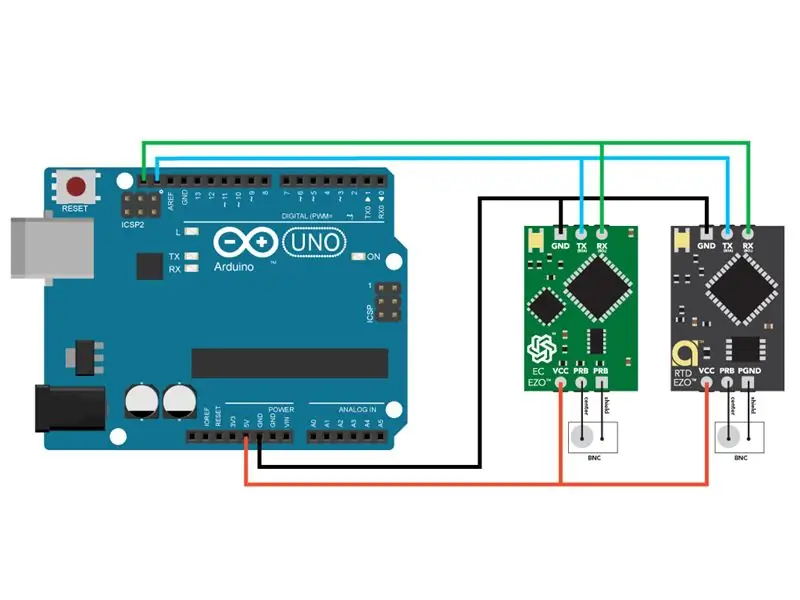
Anslut hårdvaran enligt schemat.
Du kan använda antingen en Arduino UNO eller en STEMTera -bräda. STEMTera -brädan användes i detta projekt för sin kompakta design där Arduino kombineras med brödbrädan.
Steg 3: LADDA PROGRAM PÅ ARDUINO
Koden för detta projekt använder ett anpassat bibliotek och en huvudfil för EZO -kretsarna i I2C -läge. Du måste lägga till dem i din Arduino IDE för att kunna använda koden. Stegen nedan inkluderar processen för att göra detta tillägg till IDE.
a) Ladda ner Ezo_I2c_lib, en zip -mapp från GitHub till din dator.
b) Öppna Arduino IDE på din dator (du kan ladda ner IDE härifrån om du inte har den). Om du vill använda seriell plotter ska du ladda ner den senaste versionen av IDE.
c) I IDE, gå till Sketch -> Inkludera bibliotek -> Lägg till. ZIP LIbrary -> Välj mappen Ezo_I2c_lib du just laddade ner. Lämpliga filer ingår nu.
Det finns två exempelkoder som fungerar för detta projekt. Du kan välja antingen.
d) Kopiera koden från temp_comp_example eller temp_comp_rt_example till din IDE -arbetspanel. Du kan också komma åt dem från Ezo_I2c_lib zip -mappen som laddats ner ovan.
Koden "temp_comp_example" fungerar genom att ställa in temperaturen i EC -sensorn och sedan ta en avläsning. När det gäller "temp_comp_rt_example" -koden, är temperaturen inställd och en avläsning tas i ett skott. Båda ger samma resultat.
e) Kompilera och ladda upp temp_comp_example eller temp_comp_rt_example till ditt Arduino Uno- eller STEMTera -kort.
f) I din IDE, gå till Verktyg -> Seriell plotter eller tryck på Ctrl+Skift+L på tangentbordet. Plotterfönstret öppnas. Ställ in överföringshastigheten till 9600. Diagrammet i realtid bör nu börja.
h) För att använda den seriella bildskärmen, gå till Verktyg -> Seriell bildskärm eller tryck på Ctrl+Skift+M på tangentbordet. Monitorn öppnas. Ställ in överföringshastigheten till 9600 och välj "Vagnretur". EC- och temperaturavläsningarna ska visas.
Steg 4: DEMONSTRATION

Sammanfattning av experimentet som visas i videon:
Del 1: Ingen temperaturkompensation
Ursprungligen har vattnet en temperatur av cirka 30 ° C. Den värms sedan upp till cirka 65 ° C medan konduktivitet (grön graf) och temperatur (röd graf) avläsningar observeras på seriell plotter. (För Arduino -provkod som tillåter avläsning av flera kretsar utan automatisk temperaturkompensation, se denna LINK).
Del 2: Temperaturkompensation
Arduino -koden som står för automatisk temperaturkompensation laddas upp till kortet. Se denna LINK för koden. Återigen är vattnets utgångspunkt cirka 30 ° C. Det höjs gradvis till cirka 65 ° C medan konduktivitet (grönt diagram) och temperatur (rött diagram) avläsningar observeras på seriell plotter.
Rekommenderad:
Var medveten om ATLAS - STAR WARS - Death Star II: 7 steg (med bilder)

Var medveten om ATLAS - STAR WARS - Death Star II: Byggd av Bandai Death Star II plastmodell. Viktiga funktioner inkluderar: ✅ Ljus och ljudeffekt✅MP3-spelare ✅InfraRED fjärrkontroll ✅ Temperatursensor ✅ 3 minuters timer Blogg: https://kwluk717.blogspot.com 2020/12/be-aware-of-atlas-star-wars- döds stjärna
Atlas WiFi Pool Meter: 18 steg

Atlas WiFi Pool Meter: Denna handledning visar dig hur du konfigurerar WiFi Pool Kit från Atlas Scientific. Mätaren mäter pH, oxidationsreduktionspotential (ORP) och temperatur. Data laddas upp till ThingSpeak -plattformen, där den kan övervakas på distans via en
Atlas WiFi Hydroponics Meter: 19 steg

Atlas WiFi Hydroponics Meter: Denna handledning visar dig hur du konfigurerar WiFi Hydroponics kit från Atlas Scientific. Mätaren mäter pH, konduktivitet och temperatur. Data laddas upp till ThingSpeak -plattformen, där den kan övervakas på distans via en mobil enhet eller
Atlas Scientific EZO EC Kalibreringsprocedur: 5 steg

Atlas Scientific EZO EC Kalibreringsprocedur: Denna handledning beskriver kalibreringsproceduren. Det antas att användaren har sin hårdvara och kod fungerande och nu är redo att kalibrera sensorn. Teori Den viktigaste delen av kalibreringen är att titta på avläsningarna under kalibreringen
Atlas Scientific EZO PH Kalibreringsprocedur: 3 steg

Atlas Scientific EZO PH Kalibreringsprocedur: Denna handledning beskriver kalibreringsproceduren. Det antas att användaren har sin hårdvara och kod fungerande och nu är redo att kalibrera sensorn. Teori Den viktigaste delen av kalibreringen är att titta på avläsningarna under kalibreringen
